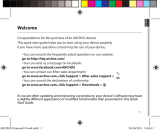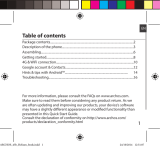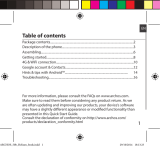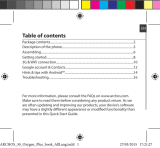A página está carregando...

97
Português
Índice
Conteúdo da embalagem........................................................................................
Descrição do dispositivo..........................................................................................
Introdução.....................................................................................................................
Dados móveis e ligação Wi-Fi..................................................................................
Ecrã da conta Google e contactos.........................................................................
Familiarizar-se com Android
TM
................................................................................
Resolução de problemas..........................................................................................
98
99
102
106
108
110
112
Para mais informações, consulte as perguntas frequentes (FAQs) em
www.archos.com. Certique-se de que as lê antes de devolver qualquer
produto. O seu problema ter uma resolução muito simples. Como
atualizamos e melhoramos frequentemente os nossos produtos, o
software do seu dispositivo pode ter uma aparência ou funcionalidade
ligeiramente diferente daquela que é apresentada neste Guia de
Referência Rápida.
Consulte a declaração de conformidade em http://www.archos.com/
pt-en/support/support_tech/downloads.html
ARCHOS 40 Helium book.indd 97 23/11/2015 17:38:13

98
Conteúdo da embalagem
Verique se tem os seguintes itens na embalagem do seu produto:
- ARCHOS 40 Helium
- Bateria
- Headset
- Cabo USB
- Carregador
- Guia do usuário
- Garantia, avisos legais e de segurança
Os itens fornecidos com o seu dispositivo e os acessórios disponíveis
podem variar entre regiões e fornecedores de serviços.
Os itens fornecidos foram concebidos exclusivamente para o seu
dispositivo e podem ser incompatíveis com outros dispositivos.
O uso de acessórios não aprovados pode resultar em mau
funcionamento do seu dispositivo.
ARCHOS 40 Helium book.indd 98 23/11/2015 17:38:13

99
3
4
1 2
75
6
Português
Descrição do dispositivo
Entrada do auricular
Porta Micro-USB
Coluna
Câmara dianteira
Aplicações recentes
Início/Google NOW
Voltar
1
2
3
4
5
6
7
ARCHOS 40 Helium book.indd 99 23/11/2015 17:38:13

100
12
8
9
10
11
13
Descrição do dispositivo
9
8
Câmara
Flashlight
Ligar/desligar
Botões de volume
Coluna
Microfone
11
10
12
13
ARCHOS 40 Helium book.indd 100 23/11/2015 17:38:13

101
Ligar/desligar: quando o
dispositivo estiver desligado:
prima por algum tempo para
ligar. Quando o dispositivo
estiver ligado: prima de modo
breve para desligar o ecrã e
prima por algum tempo para
exibir as opções.
Botões de volume: prima +/-
para ajustar o volume. Quando
premir o botão, serão exibidas
opções de noticação. Pode
selecionar a mais apropriada
Aplicações recentes: prima para
exibir aplicações recentes.
Início: prima de modo breve
para voltar ao ecrã inicial, prima
por algum tempo para aceder ao
Google Now.
Voltar: prima para voltar ao
ecrã anterior.
Porta Micro-USB: ligue o cabo
disponibilizado para carregar
o dispositivo ou ligá-lo a um
computador.
Entrada do auricular: ligue os
auriculares disponibilizados
para fazer chamadas de
mãos-livres.
Câmara & Flashlight: tire
fotograas ou faça vídeos. Para
aumentar a duração dos vídeos,
introduza um cartão micro-SD.
Ative a opção de ash num
ambiente escuro e use-a como
iluminação ao percorrer as
denições rápidas.
Português
ARCHOS 40 Helium book.indd 101 23/11/2015 17:38:14

102
Montagem
Após desembalar a caixa do seu telemóvel:
1. remova a capa posterior do dispositivo através do entalhe.
2. Introduza o seu cartão SIM na ranhura correspondente.
3. Introduza a bateria do dispositivo.
4. Volte a colocar a capa posterior.
4G/3G/2G 1 Quando inserir um cartão SIM ou
um cartão micro-SD, certique-se de
que segue a ilustração, senão poderá
danicar a ranhura ou o cartão.
2G 2
Cartão micro-SD 3 (32 Gigabytes Max)
Introdução
ARCHOS 40 Helium book.indd 102 23/11/2015 17:38:14

103
1 2
3
Português
e levante levemente capa
traseira com o encaixe.
ARCHOS 40 Helium book.indd 103 23/11/2015 17:38:15

104
Dicas:
O ecrã tátil é desligado automaticamente após um determinado
período de inatividade. Prima o botão ligar/desligar para ligar o ecrã.
Para definir a duração, vá a Definições>Ecrã>Suspender.
Ligar
1. Ligue o cabo de carregamento à entrada Micro USB e ao seu carregador.
Antes de utilizar o seu dispositivo pela primeira vez, carregue totalmente
a bateria.
2. Prima e mantenha premido o botão "ON/OFF" (LIGAR/DESLIGAR) para
ligar o dispositivo.
A primeira vez que ligar o seu ARCHOS, o assistente de instalação irá
ajudá-lo a congurar o seu dispositivo.
3. Siga as instruções.
Se tiver introduzido um cartão SIM, poderá ser necessário introduzir um
código PIN.
Tenha cuidado para não introduzir um código PIN incorreto.
Introdução
ARCHOS 40 Helium book.indd 104 23/11/2015 17:38:15

105
5
4
1
2
3
Português
No seu ecrã inicial
1. Deslize o dedo
para a direita
para aceder ao Google Now
2. Prima
para aceder a todas as suas
aplicações
3. Mantenha o
dedo na aplicação
para movê-la para a direita e criar
um novo ecrã inicial.
4. Diga "Ok
Google"
para iniciar a página de pesquisa.
5. Arraste para baixo a barra de estado e de seguida
pressione para exibir as denições rápidas.
ARCHOS 40 Helium book.indd 105 23/11/2015 17:38:15

106
3
4
5
Ligação de dados móveis
Se a sua subscrição de telemóvel incluir uma opção para dados
móveis, deve poder ligar-se à Internet sem necessitar de mais etapas
de conguração. O ARCHOS apenas terá sinal se estiver numa área
abrangida pela rede 4G ou 3G do seu prestador de serviços.
Ativar/desativar os dados móveis
Dados móveis e ligação Wi-Fi
1. Toque e puxe para baixo a barra de estado para exibi-la.
2. Toque de novo na barra para revelar as denições rápidas.
3. Selecione o ícone "Settings" (Denições).
4. Em "Wireless & networks" (Sem os e redes), selecione
"Data usage" (Utilização de dados) seguido do separador
do Cartão SIM.
5. Deslize o botão de dados móveis para ligar/desligar.
ARCHOS 40 Helium book.indd 106 23/11/2015 17:38:15

107
3
5
Português
Ligação Wi-Fi
AVISO: Certique-se de que se encontra numa área abrangida por Wi-Fi.
Pode aceder rapidamente às denições de Wi-Fi a partir da barra de
estado.
1. Toque e puxe para baixo a barra de estado para exibi-la.
2. Toque de novo na barra para revelar as denições rápidas.
3. Selecione o ícone de Wi-Fi para ativar a ligação
Wi-Fi .
4. Selecione "Wi-Fi" abaixo do respetivo ícone.
5. Toque no nome da rede à qual pretende ligar-se.
As redes privadas são exibidas com um símbolo de cadeado
e precisará de introduzir a sua palavra-passe.
ARCHOS 40 Helium book.indd 107 23/11/2015 17:38:16

108
Ecrã da conta Google e contactos
Adicionar uma conta Google
Uma conta Google garante-lhe o uso de todas as aplicações e serviços
Google.
1. Vá a "Settings" (Denições) > “Accounts” (Contas) > “Add account”
(Adicionar conta).
2. Selecione “Google” como tipo de conta.
3. Realize os passos que aparecem no ecrã para introduzir os dados da
sua conta.
A conta permita-lhe aceder a serviços como a Play Store, Gmail,
Hangouts, Maps e muitas outras aplicações.
Sincronizar dados
Os dados devem ser sincronizados para serem guardados. Serão feitas
cópias de segurança dos seus dados nos servidores da Google.
1. Vá a "Settings" (Denições) > “Accounts” (Contas) > “Google”
2. Selecione a sua conta.
Será apresentada a lista de informações que pode ser sincronizada.
Deve ativar sincronização automática.
3. Se desejar sincronizar, prima o botão “Menu” , seguido de “Sync now”
(Sincronizar agora). Poderá reaver os seus dados caso perca o dispositivo
ou o cartão SIM. Os seus dados são restaurados sempre que adiciona a
sua conta Google a um novo dispositivo.
ARCHOS 40 Helium book.indd 108 23/11/2015 17:38:16

109
Português
Guardar os seus contactos
Os contactos cam sempre disponíveis na Web e podem ser
sincronizados com qualquer dispositivo Android congurado com a
mesma conta Google.
1. Introduza no dispositivo o cartão SIM que contém os seus contactos.
2. A partir do ecrã principal ou do ecrã de todos os aplicativos, selecione a
aplicação Contactos .
3. Toque no botão Menu > "Import/Export" (Importar/Exportar).
4. Em "Import/export contacts" (Importar/exportar contactos), selecione
"Import from SIM card" (Importar do cartão SIM).
5. Selecione a sua conta Google.
6. Marque os contactos a importar e valide.
7. Assim que os contactos forem importados, vá a “Settings” (Denições) >
“Accounts” (Contas) > “Google”.
8. Selecione a sua conta Google.
9. Selecione o botão Menu e depois “Sync now” (Sincronizar agora).
Os contactos serão guardados na sua conta Google.
ARCHOS 40 Helium book.indd 109 23/11/2015 17:38:16

110
Mover um item do ecrã inicial:
Toque continuamente com o dedo no mesmo até aparecer a grelha de
posicionamento; em seguida, deslize-o para a posição pretendida e
solte o dedo.
Remover um item do ecrã inicial:
Toque continuamente no mesmo, deslize o seu dedo para o topo do ecrã
e largue-o sobre o ícone Remover.
Desinstalar um item:
A partir do ecrã Todas as aplicações, toque continuamente no mesmo,
deslize o seu dedo para o topo do ecrã e largue-o sobre o caixote
Desinstalar.
Criar pastas de aplicações:
Largue o ícone de uma aplicação sobre outro num ecrã inicial e os dois
ícones carão combinados.
Familiarizar-se com Android
TM
ARCHOS 40 Helium book.indd 110 23/11/2015 17:38:16

111
Português
Widgets:
Mantenha o seu dedo num local vazio do ecrã inicial.
Toque em “Widgets”.
Mudar o seu padrão de fundo:
Mantenha o seu dedo num local vazio do ecrã inicial. Toque em
“Wallpapers” (Padrões de fundo).
Bloquear o ecrã táctil:
A partir do painel de denições rápidas na barra do estado, toque nas
denições. Desloque para baixo e toque em Segurança. Toque em
Bloquear ecrã. Toque no tipo de bloqueio que pretende utilizar. Depois
de denir aqui um bloqueio, será apresentado um ecrã de bloqueio
sempre que activar o ecrã, a solicitar o padrão, o PIN ou outra chave
especicada.
ARCHOS 40 Helium book.indd 111 23/11/2015 17:38:16

112
Resolução de problemas
O meu telemóvel está bloqueado e não liga
1. Remova a bateria e reinstale-o novamente.
2. Carregue o aparelho.
O meu telemóvel não consegue ligar-se a uma rede ou é exibida a mensagem “Sem
cobertura de rede”
Tente ligar em outro local. Verifique a cobertura de rede da sua operadora.
Não é possível fazer chamadas
Verifique se o seu telemóvel está ligado a uma rede e se essa rede está disponível.
Não é possível receber chamadas
Verifique se o seu telemóvel está ligado e tem uma ligação a uma rede (verifique se a rede
está disponível).
PIN do cartão SIM bloqueado
Contacte a sua operadora para obter o código PUK (Chave pessoal de desbloqueio).
Para configurar uma nova rede 4G:
Toque em “Settings” (Definições) no seu dispositivo.
1. Selecione Wireless & networks > More... > Mobile networks (Sem os e redes > Mais... >
Redes móveis)
2. Nas denições da rede móvel, selecione o seu operador em “Network operators”
(Operadores de rede).
3. Nas denições da rede móvel, selecione os nomes do “Access point” (Ponto de acesso).
4. Selecione para adicionar novos parâmetros e introduza os parâmetros de ligação
exatos disponibilizados pelo seu prestador de serviços 4G.
ARCHOS 40 Helium book.indd 112 23/11/2015 17:38:16
1/181